Des utilisateurs de Windows ont signalé rencontrer un message d’erreur lors de l’installation du logiciel graphique NVIDIA : « Le programme d’installation NVIDIA ne peut pas continuer. Ce pilote graphique n’a pas trouvé de matériel graphique compatible ». Cette situation est frustrante car le matériel nécessaire est présent, ce qui soulève des interrogations sur l’origine du problème. Si vous êtes à la recherche d’une solution, vous êtes au bon endroit. Cet article vous guidera à travers différentes méthodes de dépannage pour corriger cette erreur. C’est parti !
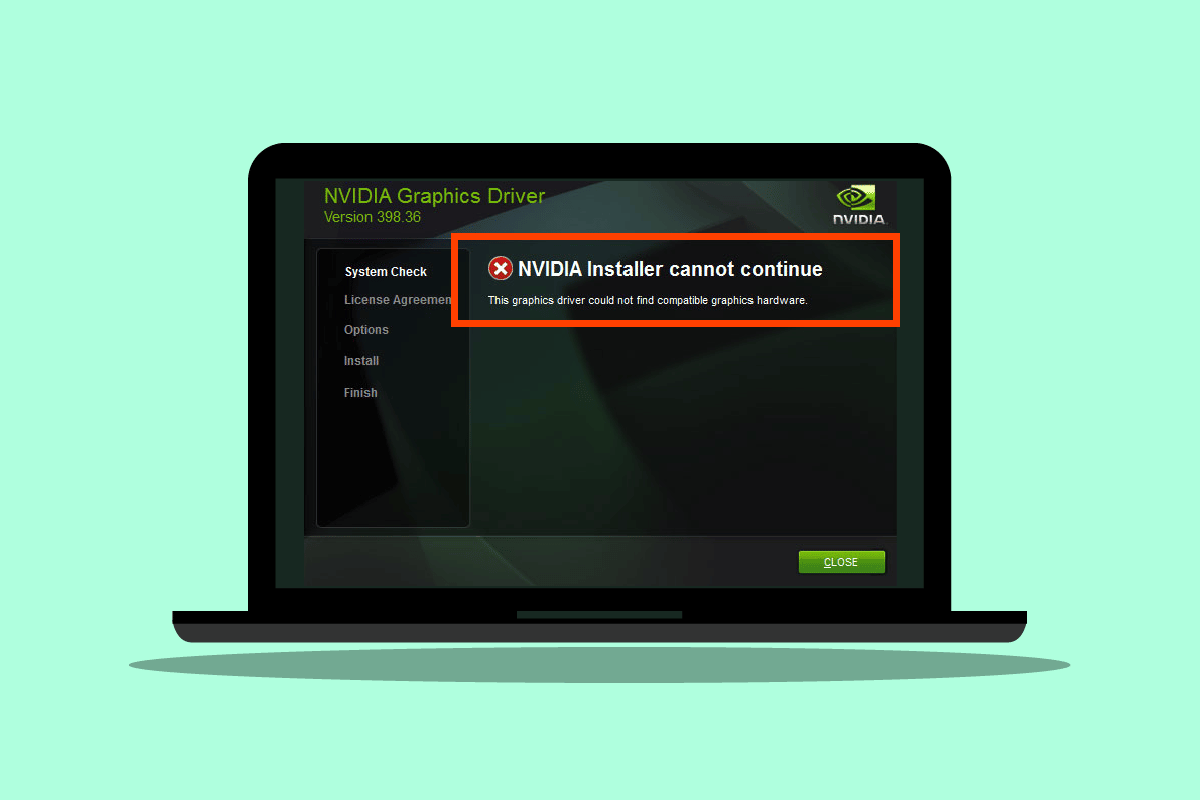
Résoudre l’erreur « Le programme d’installation de NVIDIA ne peut pas continuer. Ce pilote graphique n’a pas trouvé de matériel graphique compatible »
Avant de commencer le dépannage, examinons les causes potentielles de cette erreur :
- La carte graphique NVIDIA n’est pas correctement reconnue par le système
- Les pilotes NVIDIA sont corrompus ou endommagés
- Il existe un conflit avec l’identifiant du périphérique du pilote
- L’application de la signature du pilote pose problème
- Des pilotes graphiques modifiés par le fabricant peuvent être à l’origine du problème
Méthode 1 : Redémarrage de l’ordinateur
Un simple redémarrage de Windows peut souvent résoudre les problèmes d’installation, notamment lorsque des installations précédentes n’ont pas été correctement finalisées ou que des applications sont restées en mémoire vive. Cela peut corriger l’erreur « Le programme d’installation de NVIDIA ne peut pas continuer. Ce pilote graphique n’a pas trouvé de matériel graphique compatible ».
1. Cliquez sur le menu Démarrer.
2. Cliquez sur le bouton d’alimentation, puis sélectionnez « Redémarrer ».
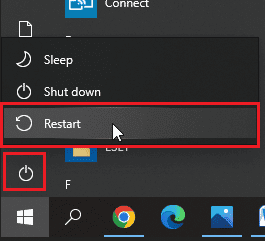
Méthode 2 : Réinstaller l’adaptateur graphique
Si vous venez d’installer une nouvelle carte graphique, il est possible que l’ordinateur ne l’ait pas encore détectée correctement. Une installation incorrecte peut entraîner l’erreur « Ce pilote graphique n’a pas trouvé de matériel graphique compatible NVIDIA ». Vérifiez si votre carte graphique est bien reconnue :
1. Cliquez sur Démarrer, tapez « Gestionnaire de périphériques » et appuyez sur Entrée.
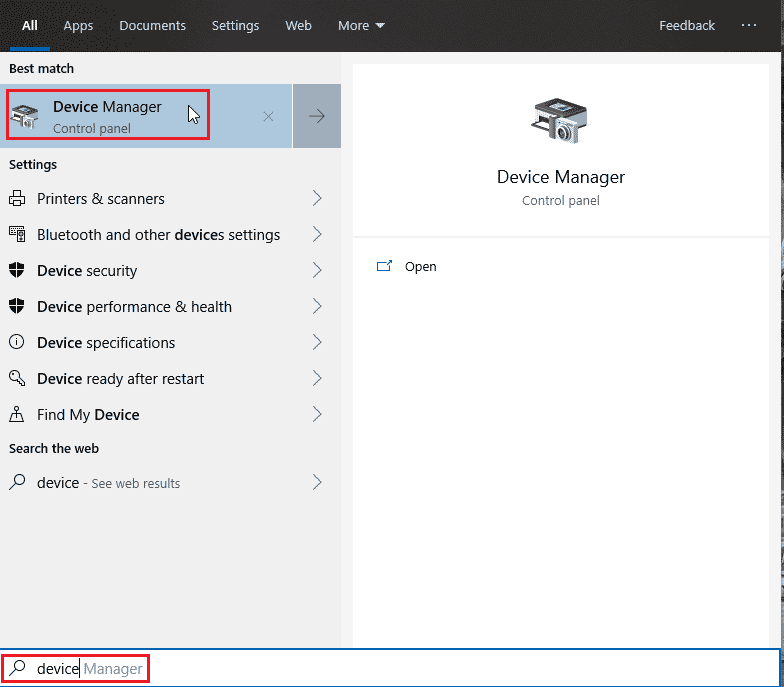
2. Double-cliquez sur « Cartes graphiques » pour développer le menu. Si la carte est détectée, elle apparaîtra dans cette liste.
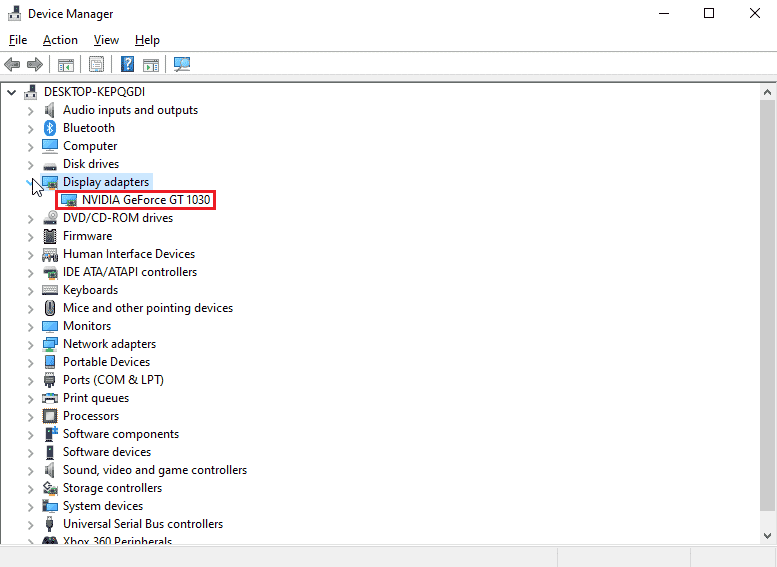
3. Si la carte graphique n’est pas listée, essayez de la retirer et de la réinstaller physiquement.
Méthode 3 : Utiliser les pilotes du fabricant de la carte graphique
Si votre carte graphique provient d’un fabricant spécifique comme ASUS ou Gigabyte, téléchargez les pilotes directement depuis leur site Web. Voici quelques exemples de fabricants :
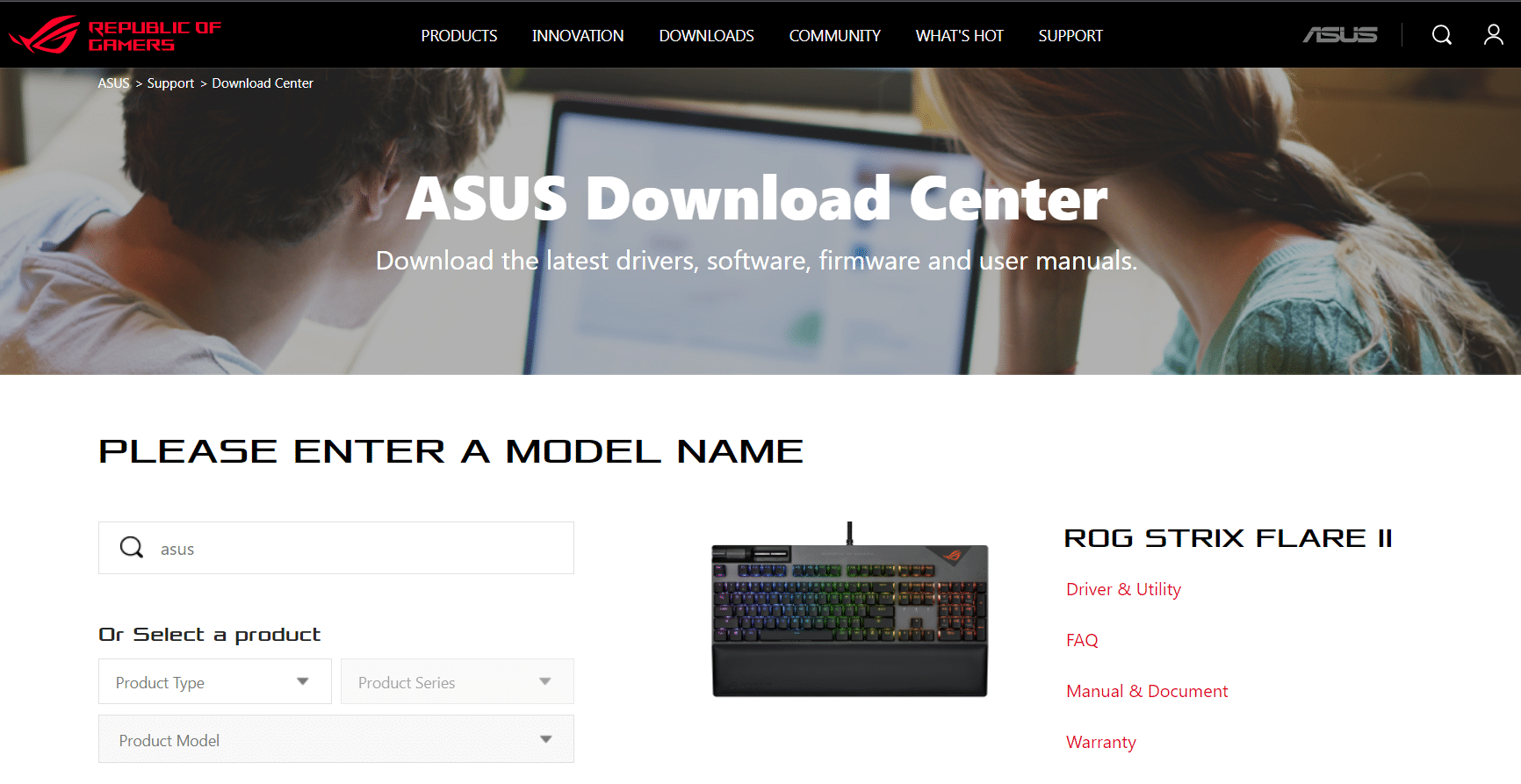
Méthode 4 : Désactiver temporairement l’antivirus ou le pare-feu
Les conflits avec le système peuvent parfois empêcher la détection correcte du matériel. Désactivez temporairement votre antivirus et votre pare-feu pour voir si cela résout le problème.
Option I : Désactiver l’antivirus (si applicable)
Ouvrez votre logiciel antivirus et désactivez la protection via les paramètres ou outils disponibles, afin de résoudre l’erreur « Le programme d’installation de NVIDIA ne peut pas continuer. Ce pilote graphique n’a pas trouvé de matériel graphique compatible ».
Note : L’exemple utilisé est ESET Internet Security.
1. Lancez ESET Internet Security et cliquez sur « Configuration ».
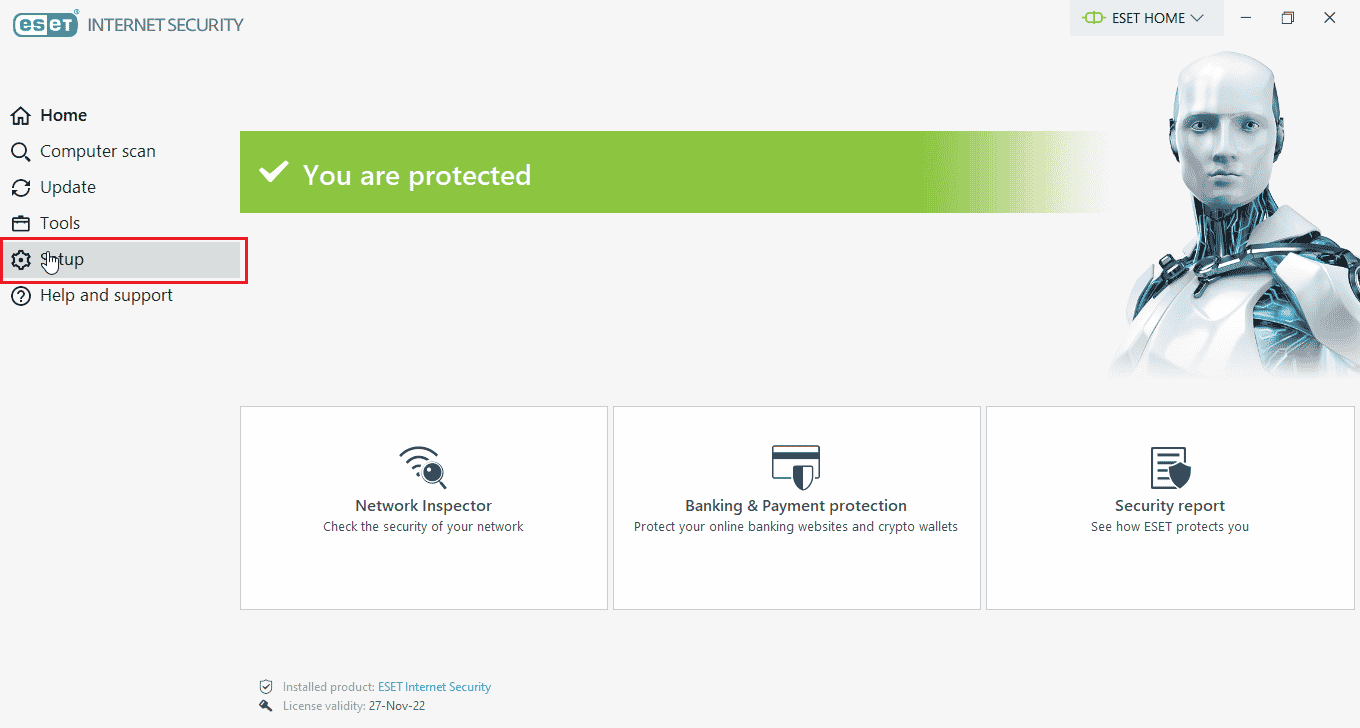
2. Cliquez sur l’option « Protection de l’ordinateur ».
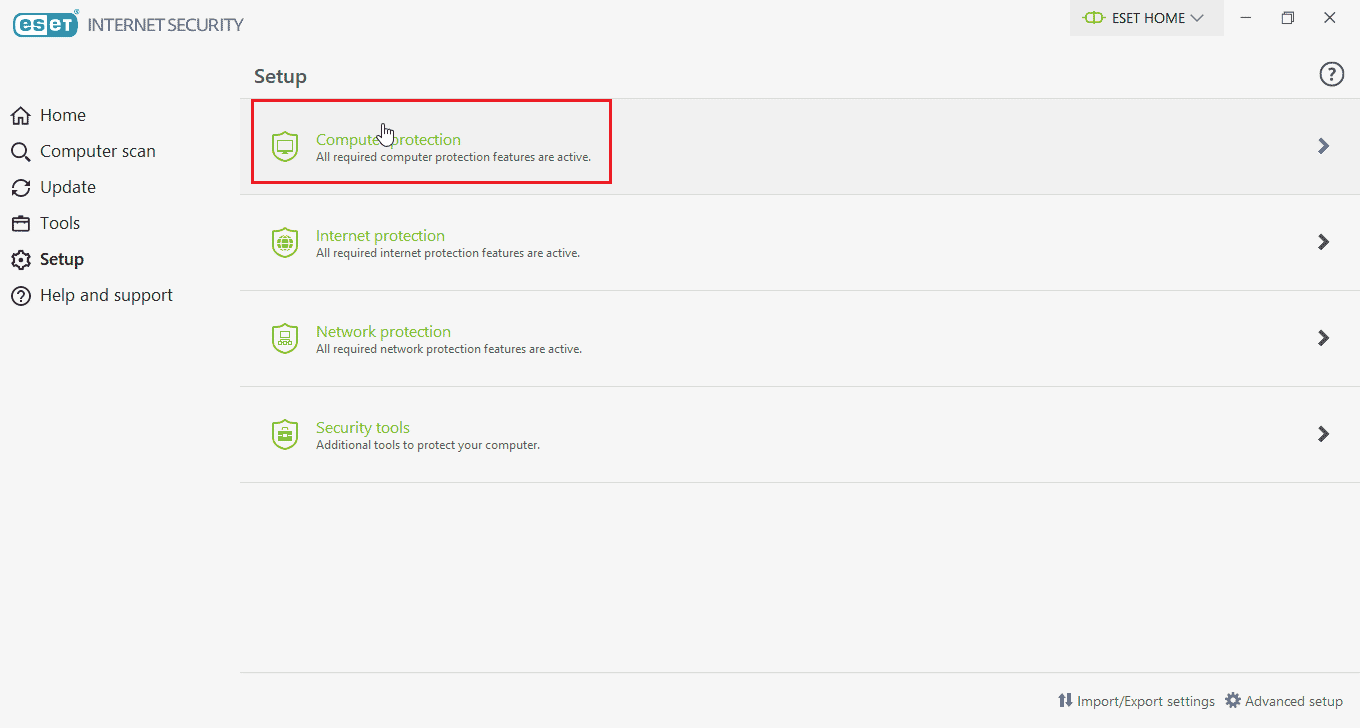
3. Désactivez temporairement la protection en temps réel du système de fichiers.
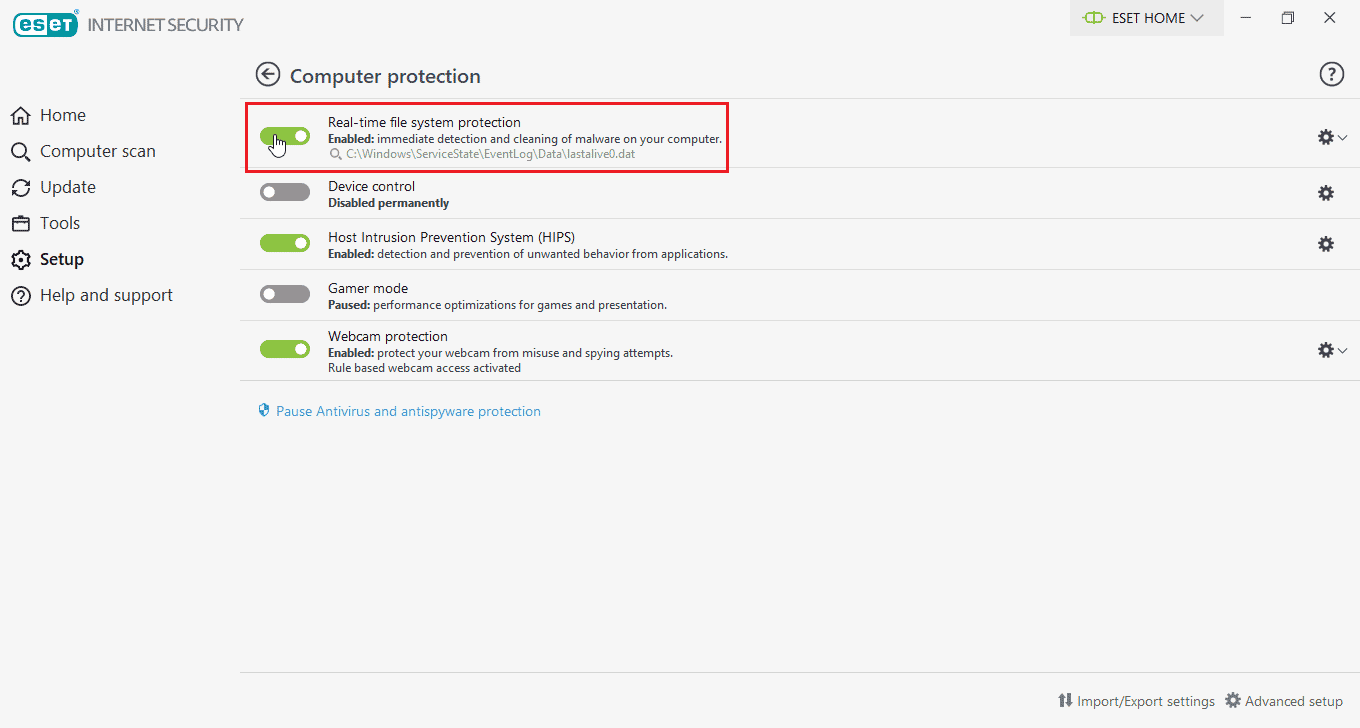
Option II : Désactiver le pare-feu Windows Defender (non recommandé)
Voici les étapes pour désactiver le pare-feu Windows Defender :
1. Appuyez sur la touche Windows, tapez « Pare-feu Windows avec sécurité avancée » et appuyez sur Entrée.
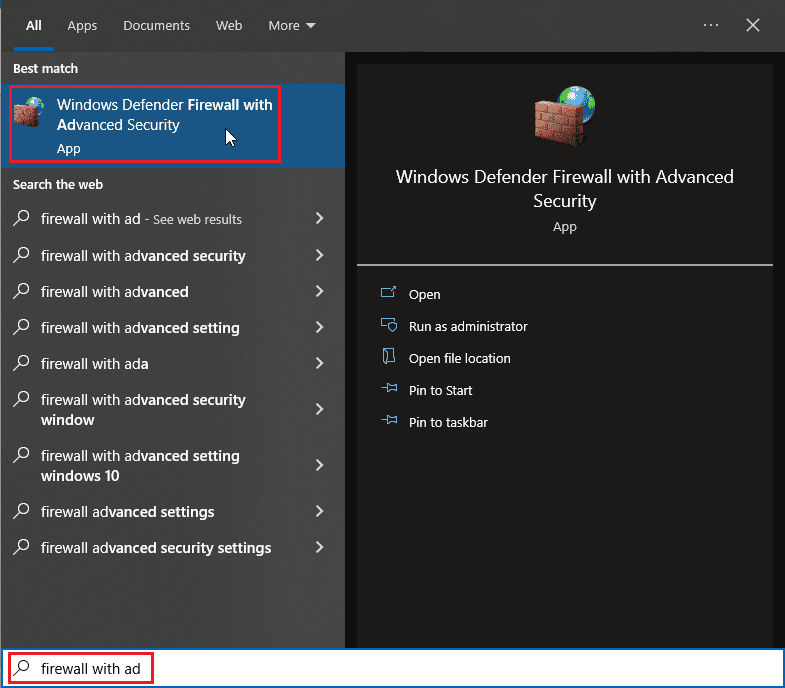
2. Faites un clic droit sur « Pare-feu Windows Defender avec sécurité avancée » et sélectionnez « Propriétés ».
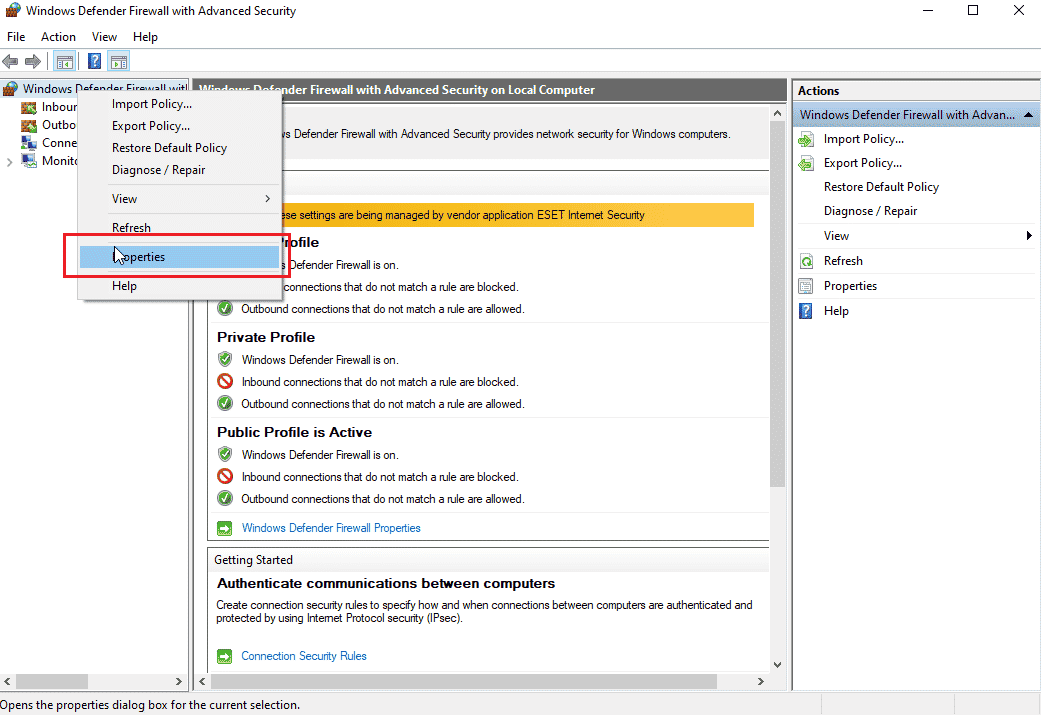
3. Dans les onglets « Profil de domaine », « Profil privé » et « Profil public », mettez l’état du pare-feu sur « Désactivé ».
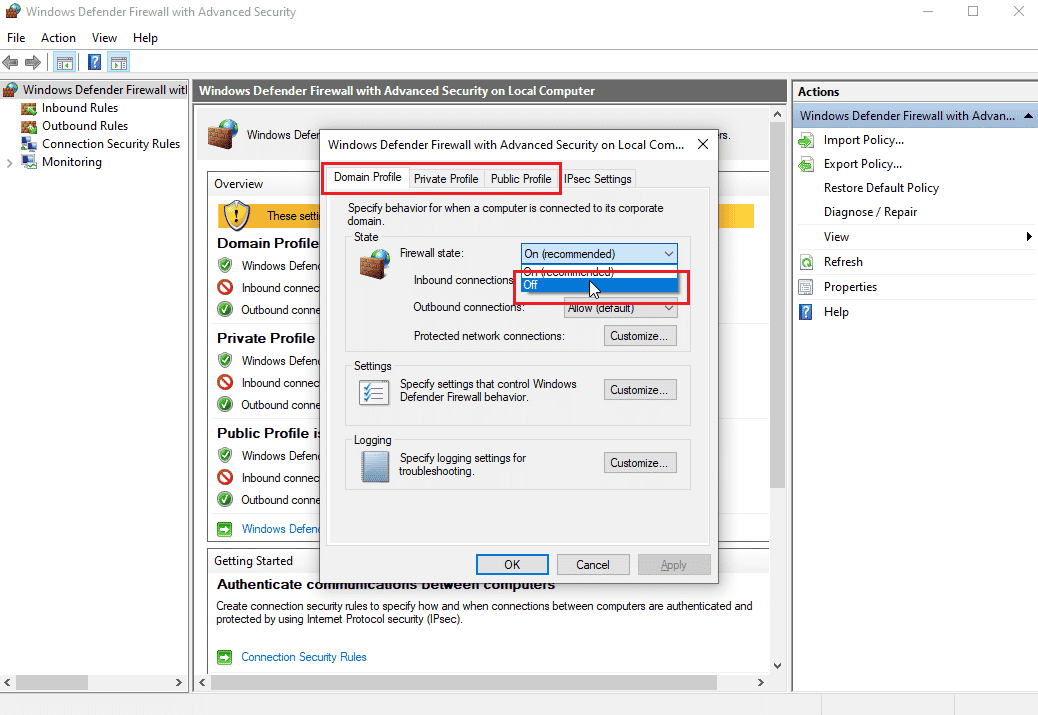
Note : N’oubliez pas de réactiver le pare-feu et la protection antivirus une fois le test terminé, ou si cette solution n’a pas résolu votre problème.
Méthode 5 : Installer les derniers pilotes NVIDIA
Téléchargez les pilotes les plus récents depuis le site officiel de NVIDIA, en sélectionnant le système d’exploitation et le modèle de carte graphique appropriés. Cela peut résoudre l’erreur « Le programme d’installation de NVIDIA ne peut pas continuer. Ce pilote graphique n’a pas trouvé de matériel graphique compatible ».
1. Visitez le site officiel de NVIDIA.
2. Cliquez sur le menu déroulant « Type de produit » et choisissez « GeForce ». Si vous avez une carte RTX, choisissez « RTX ».
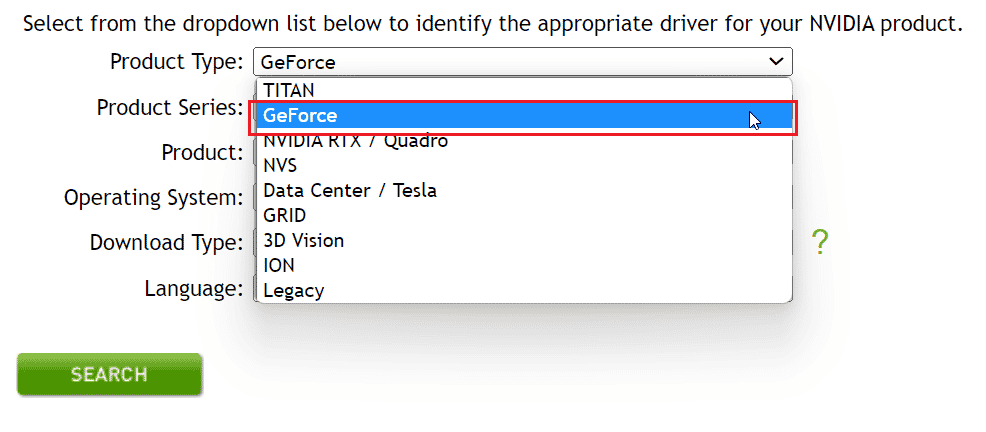
3. Cliquez sur « Série de produits » et sélectionnez la série de votre carte graphique.
4. Cliquez sur le menu déroulant « Produit » et choisissez votre modèle de carte graphique.
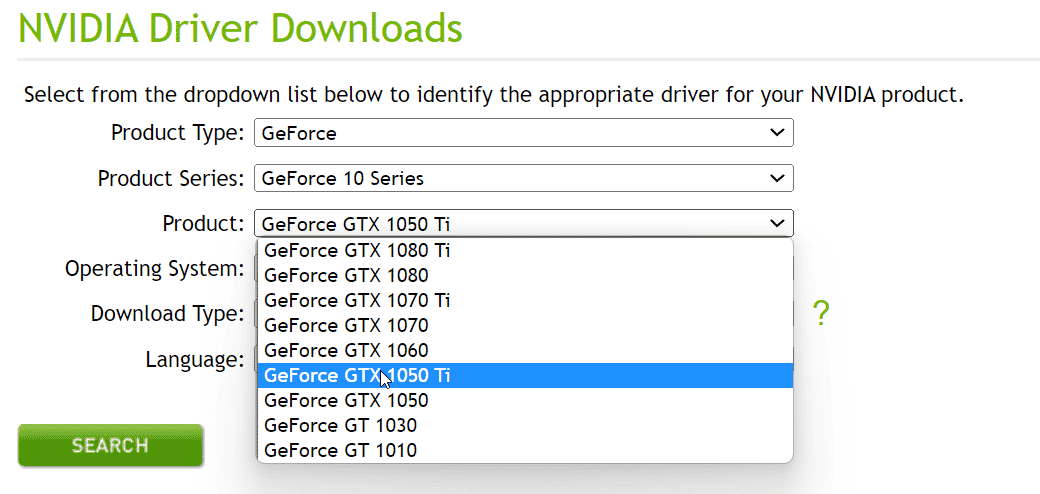
5. Cliquez sur « Système d’exploitation » et choisissez la version de Windows que vous utilisez (par exemple, Windows 10 64 bits).
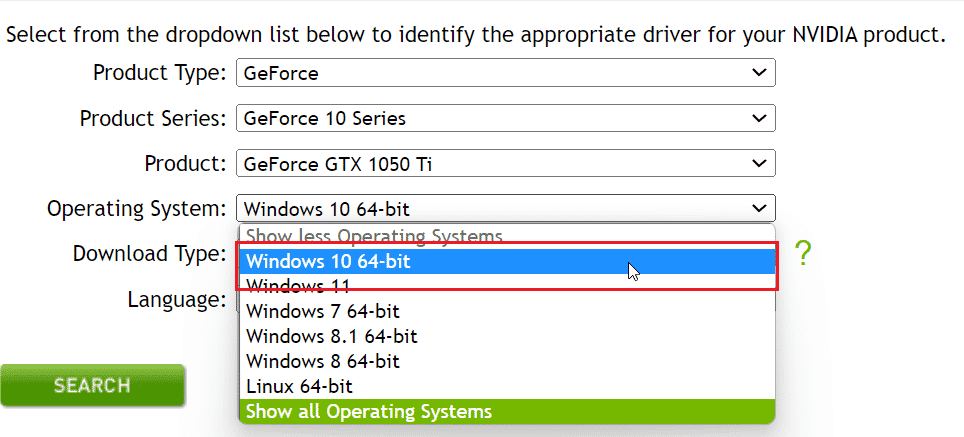
6. Cliquez sur « Rechercher » pour trouver les pilotes disponibles.
7. Une fois que vous avez trouvé le pilote compatible, cliquez sur « Télécharger ».

Méthode 6 : Désactiver l’application de la signature du pilote
L’application de la signature du pilote dans Windows 10 peut parfois être à l’origine de l’erreur « Ce pilote graphique n’a pas trouvé de matériel graphique compatible ». Désactiver cette fonctionnalité peut résoudre le problème. Voici comment procéder :
1. Appuyez sur la touche Windows, tapez « Modifier les options de démarrage avancées » et appuyez sur Entrée.
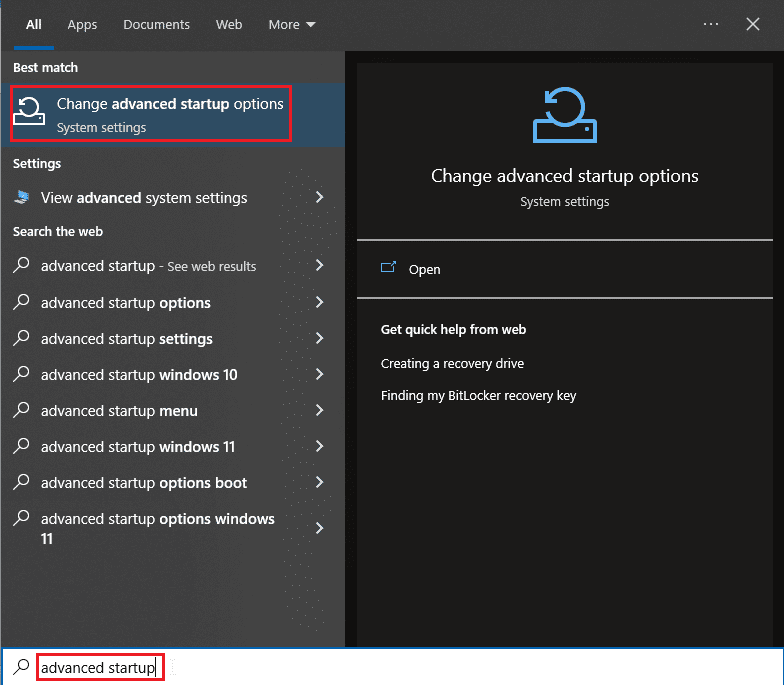
2. Cliquez sur « Redémarrer maintenant » pour accéder au menu de récupération.
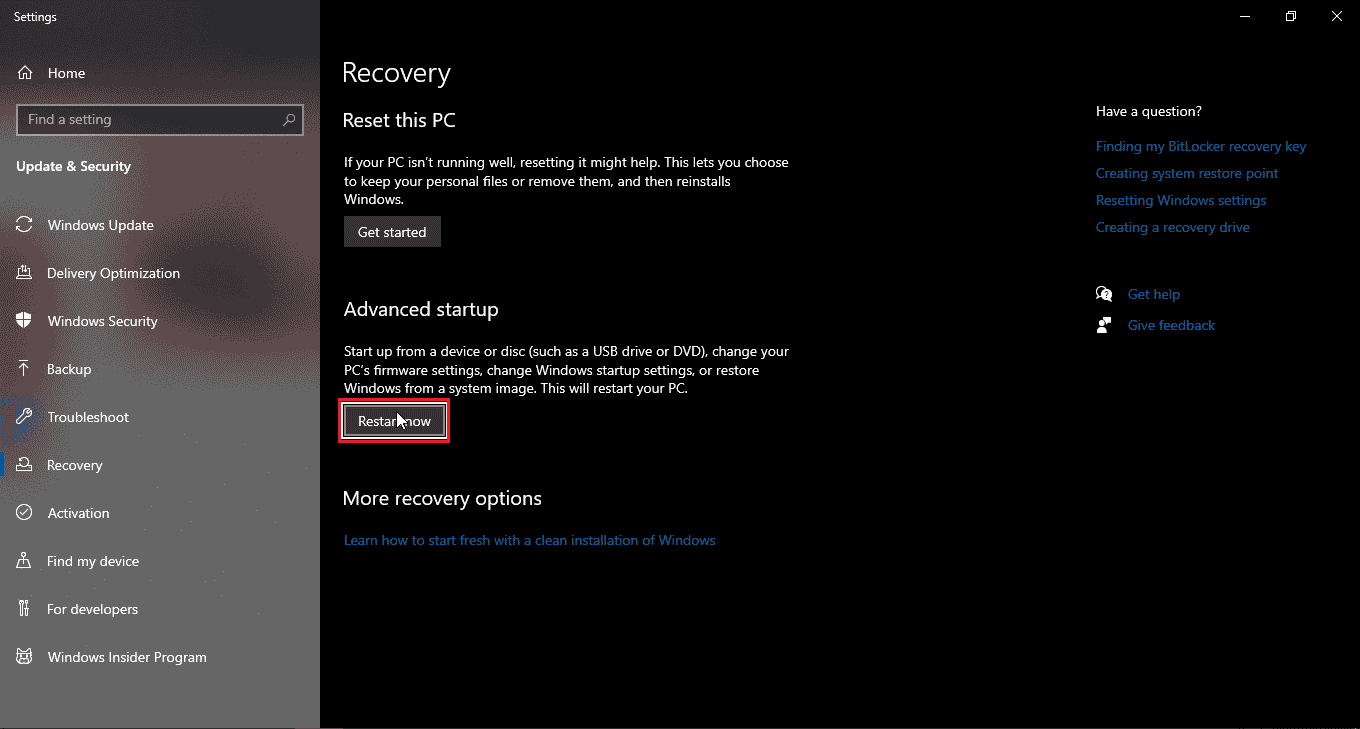
3. L’ordinateur va démarrer en mode avancé (comme montré dans l’image ci-dessous).
4. Cliquez sur « Dépannage ».
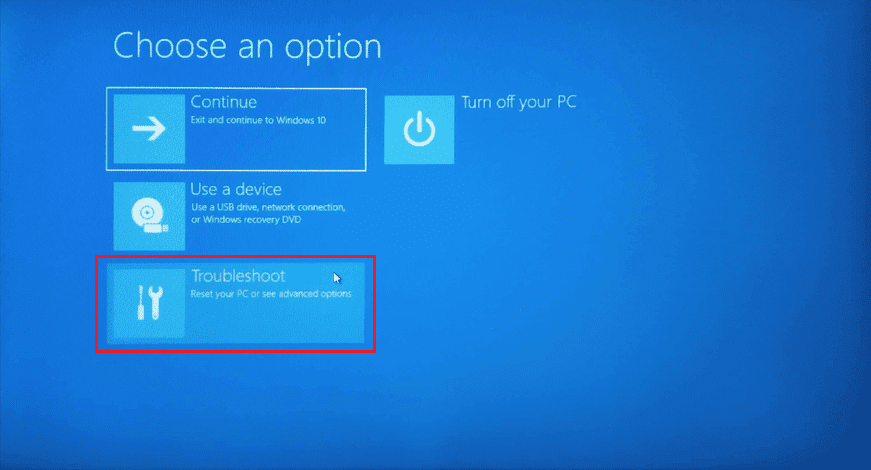
5. Cliquez sur « Options avancées ».
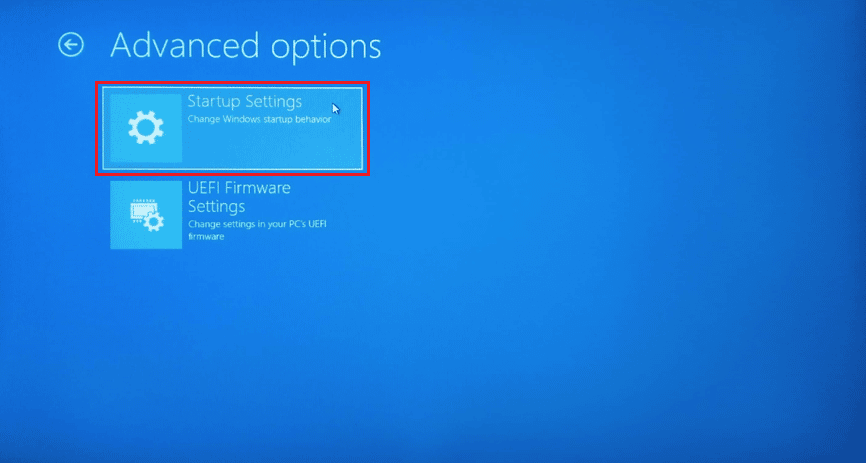
6. Cliquez sur « Redémarrer » pour accéder aux paramètres spéciaux.
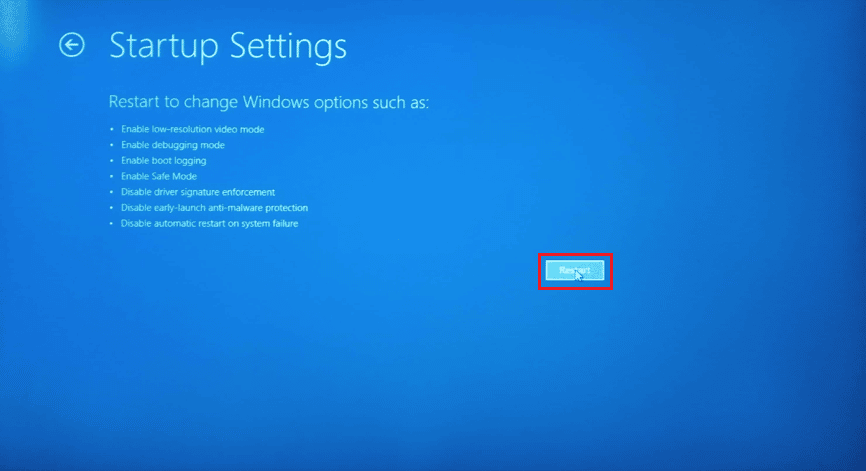
7. Appuyez sur la touche numérique correspondante à l’option pour désactiver l’application de la signature du pilote.
8. Dans ce cas, appuyez sur la touche « 8 » ou sur la touche de fonction « F8 » pour désactiver cette fonctionnalité.
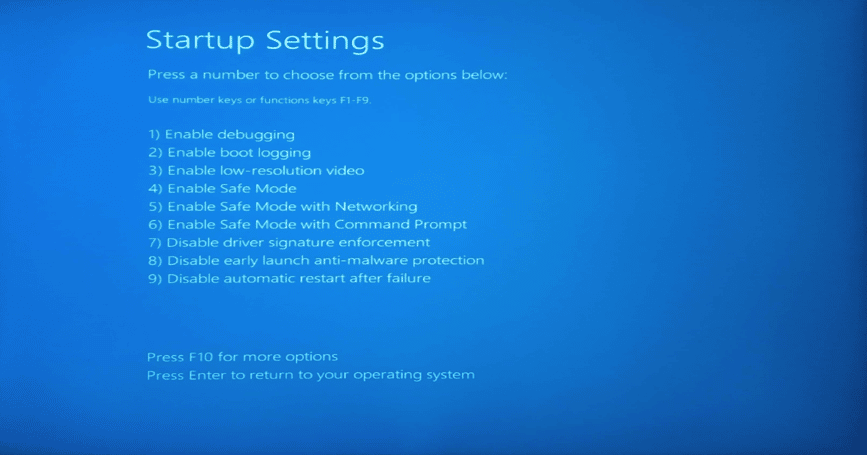
9. Appuyez sur la touche Entrée pour revenir à votre système d’exploitation en enregistrant les modifications.
Méthode 7 : Vérification de l’identifiant du périphérique pour l’adaptateur NVIDIA
Dans de rares cas, l’identifiant de votre carte graphique peut ne pas être détecté dans les fichiers du pilote. Cette situation est rare et nécessite une correction manuelle. C’est souvent la cause principale de l’erreur « Le programme d’installation de NVIDIA ne peut pas continuer. Ce pilote graphique n’a pas trouvé de matériel graphique compatible ».
1. Appuyez sur la touche Windows, tapez « Gestionnaire de périphériques » et appuyez sur Entrée.
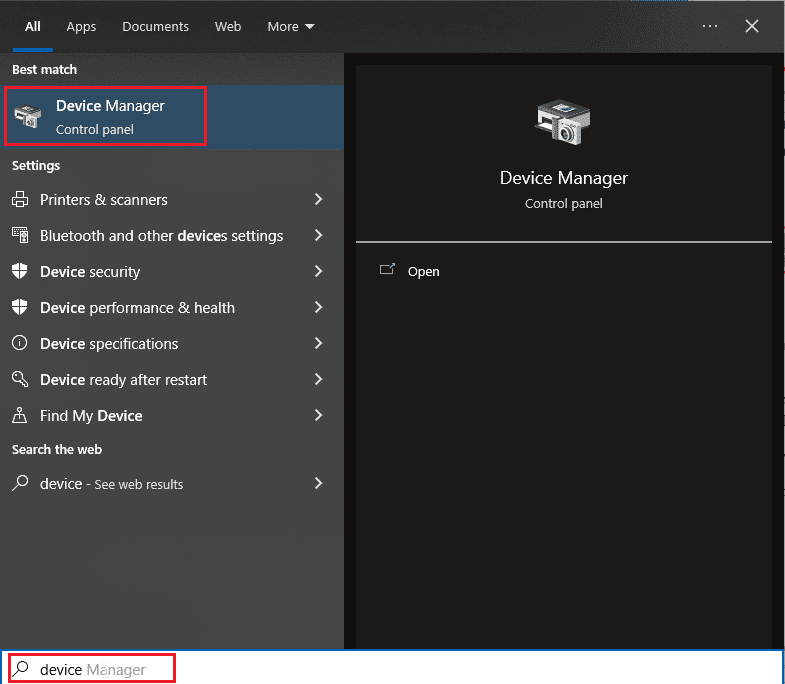
2. Dans le Gestionnaire de périphériques, cliquez sur la flèche à côté de l’en-tête « Cartes graphiques ».
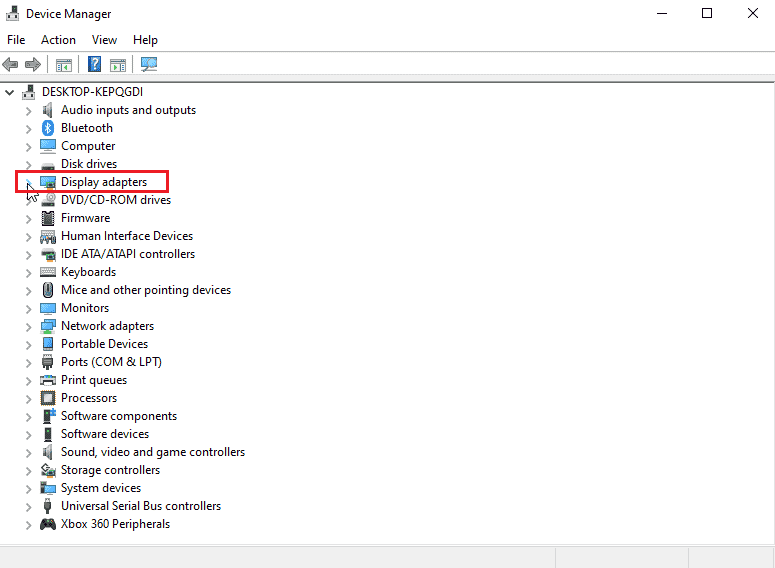
3. Faites un clic droit sur votre carte graphique et sélectionnez « Propriétés ».
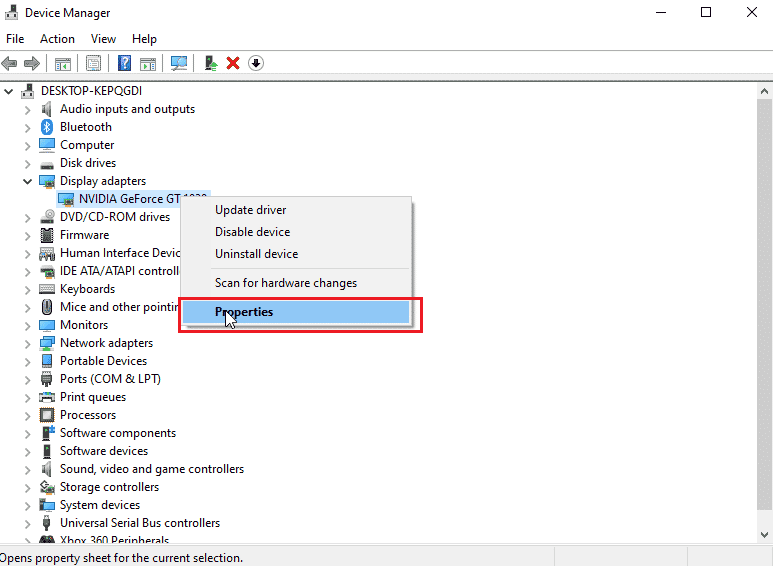
4. Cliquez sur l’onglet « Détails ».
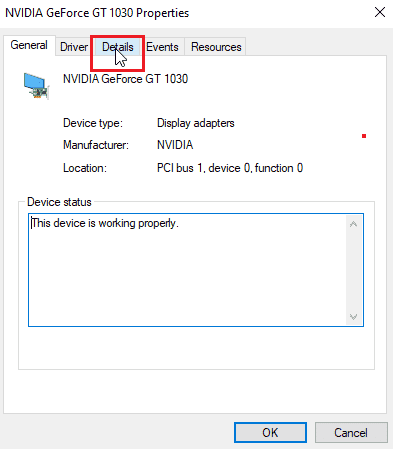
5. Dans le menu déroulant « Propriété », sélectionnez « Chemin d’accès à l’instance du périphérique ».
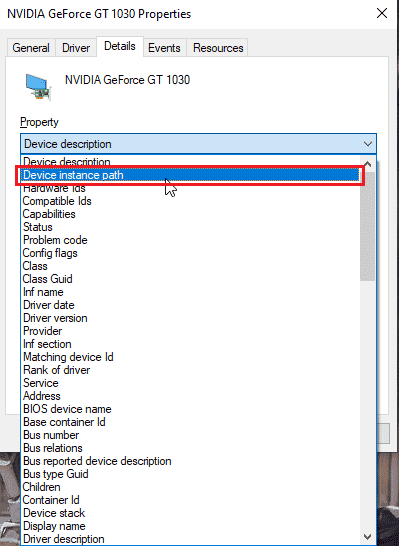
6. Dans la zone « Valeur », vous devriez voir une chaîne de caractères similaire à celle ci-dessous.
Note : « VEN_10DE » est l’identifiant du fabricant, « DEV_1D01 » est l’identifiant du chipset et « SUBSYS_85F41043 » est le modèle du système.
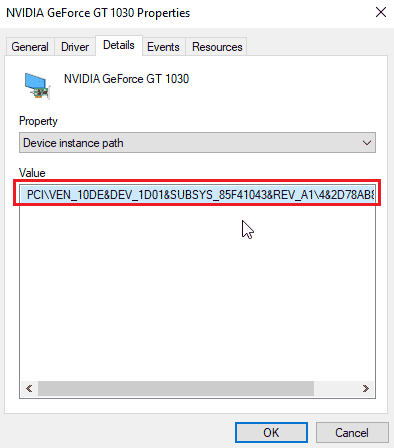
7. Ouvrez le pilote NVIDIA que vous avez téléchargé depuis le site Web.
8. Avant l’installation, vous serez invité à extraire les pilotes vers un emplacement spécifique (notez cet emplacement).
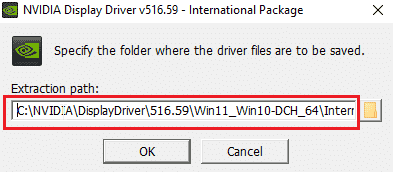
9. Attendez que les fichiers soient enregistrés sur votre ordinateur.
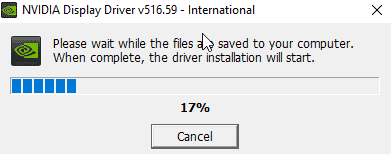
10. Une fois l’extraction terminée, l’erreur s’affichera à nouveau. Ne fermez pas la fenêtre, mais accédez à l’emplacement où les fichiers ont été extraits.
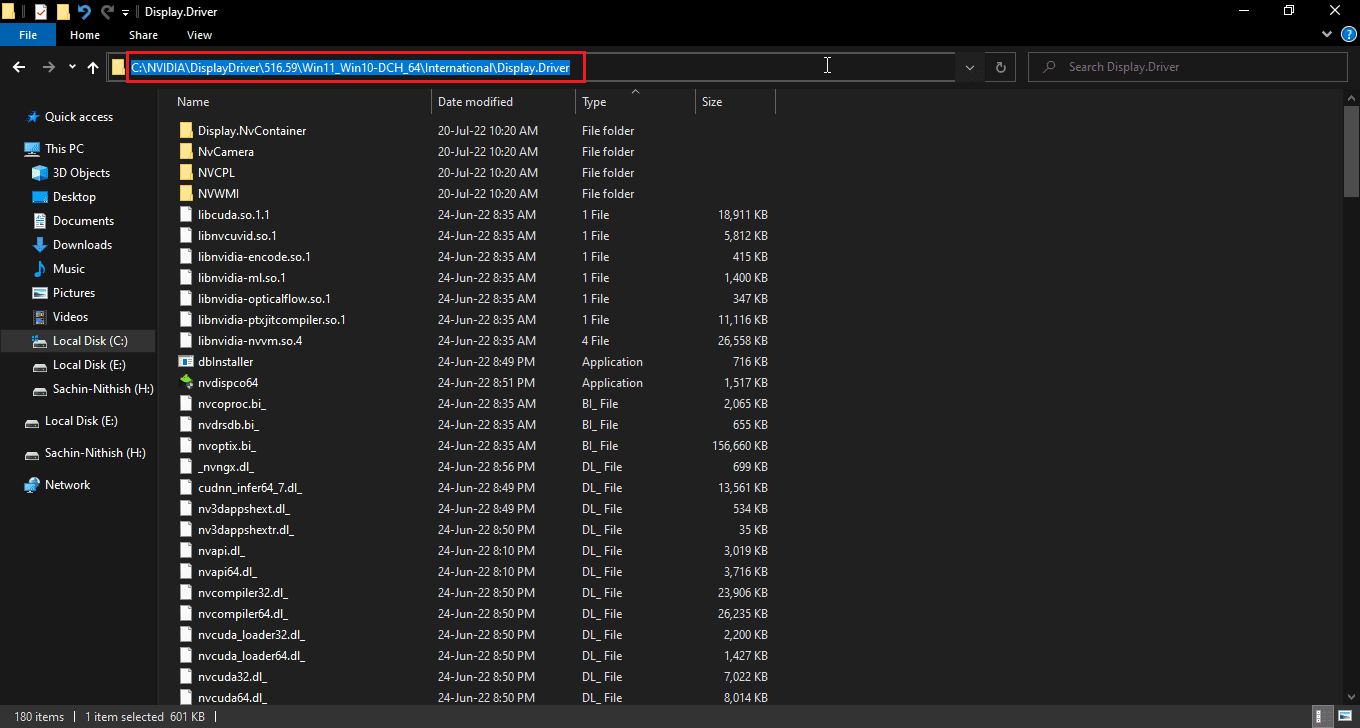
11. Triez les fichiers par « Type » afin de faciliter la recherche.
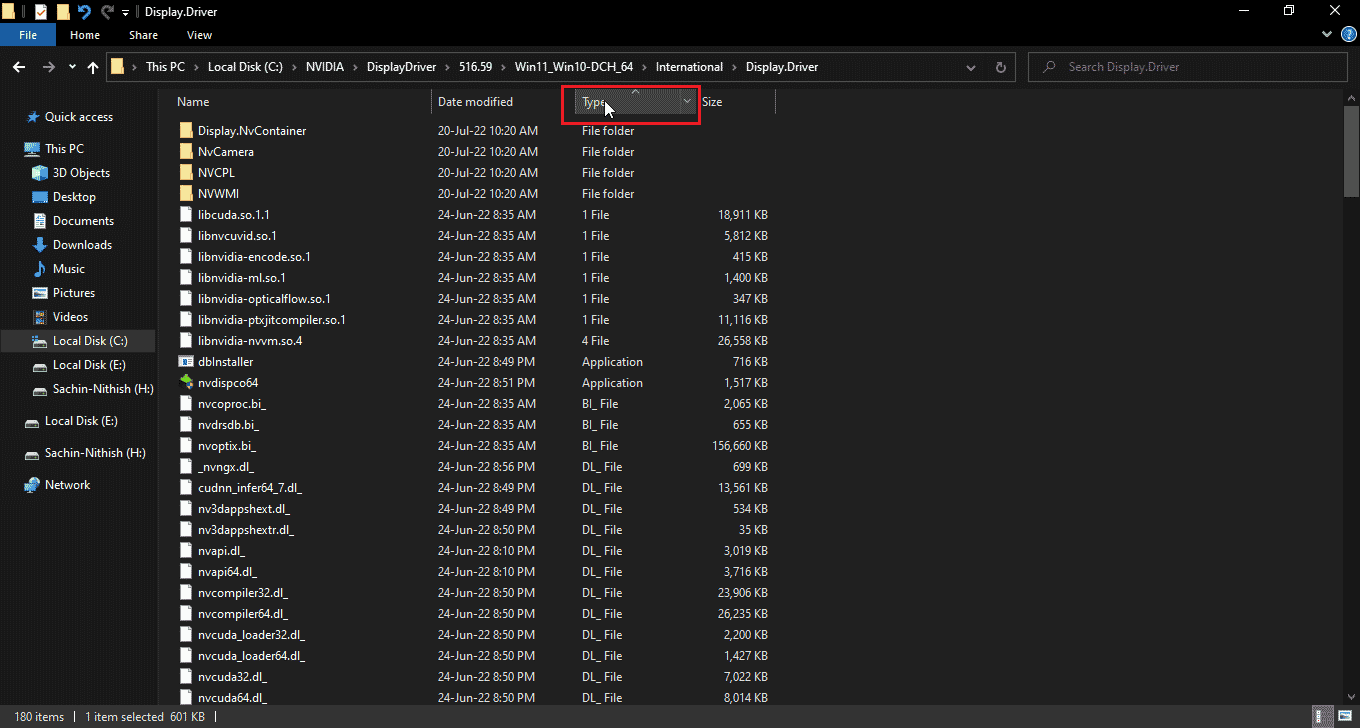
12. Recherchez les fichiers dont le type est « Informations de configuration » et ouvrez-en un (par exemple, « nvacig.INF »). Sauvegardez ces fichiers en les copiant ailleurs.
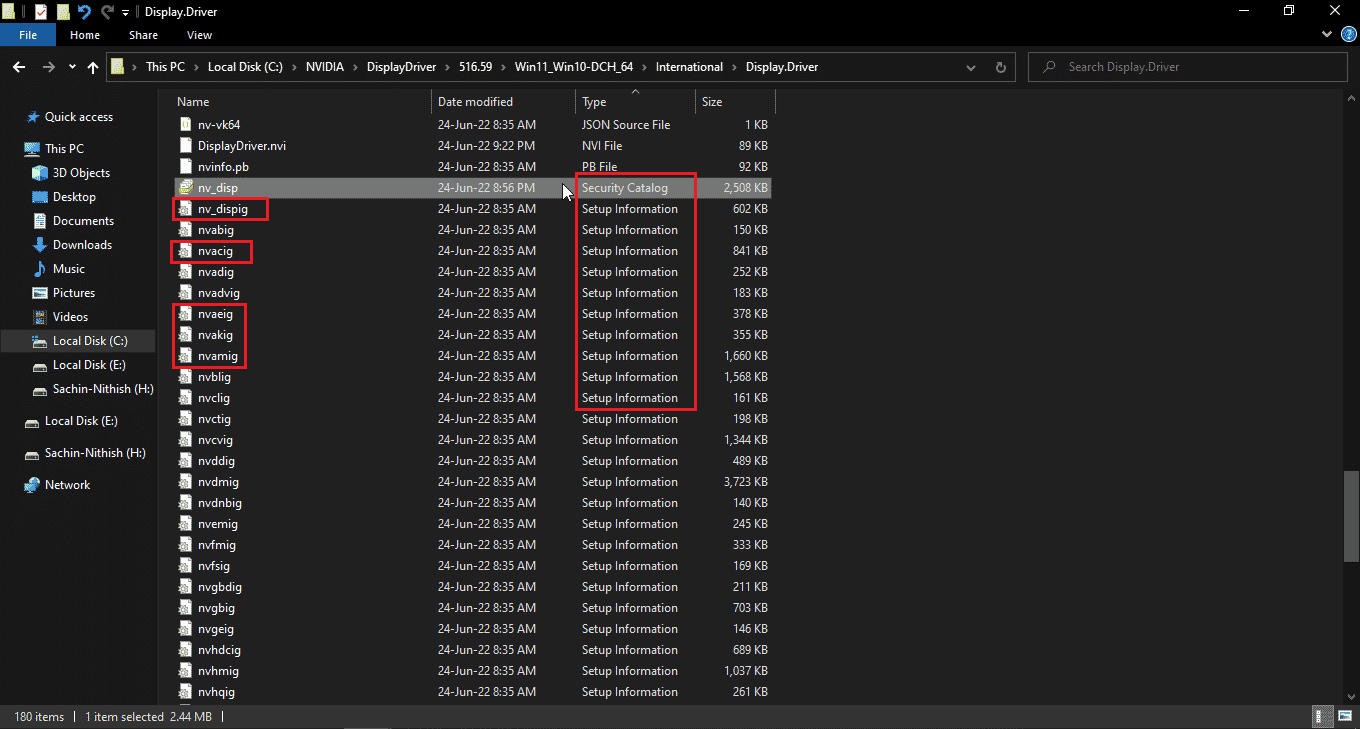
13. Ouvrez le fichier INF et recherchez une section semblable à celle-ci :
[Manufacturer] %NVIDIA_A% = NVIDIA_Devices,NTamd64.10.0...14393,NTamd64.10.0...17098 [NVIDIA_Devices.NTamd64.10.0...14393] %NVIDIA_DEV.1EB5.1375.1025% = Section033, PCIVEN_10DE&DEV_1EB5&SUBSYS_13751025 %NVIDIA_DEV.1EB5.1386.1025% = Section034, PCIVEN_10DE&DEV_1EB5&SUBSYS_13861025 %NVIDIA_DEV.1EB5.1401.1025% = Section035, PCIVEN_10DE&DEV_1EB5&SUBSYS_14011025
Note : Le nom de cette section peut varier selon la version de votre système (32 ou 64 bits).
14. Descendez jusqu’à trouver une ligne correspondant à l’identifiant de votre fabricant et de votre périphérique (obtenus à l’étape 6).
15. Parcourez tous les fichiers « INF » jusqu’à trouver une ligne qui ne corresponde pas à votre identifiant.
16. Par exemple, si votre chemin d’accès à l’instance du périphérique était : « PCIVEN_10DE&DEV_1D01&SUBSYS_85F41043&REV_A14&2D78AB8F&0&0008 », la ligne à insérer ressemblera à ceci :
%NVIDIA_DEV.25A9.1617.1025% = Section102, PCIVEN_10DE&DEV_1D01&SUBSYS_85F41043

La dernière ligne correspond à votre adaptateur graphique.
17. Recherchez maintenant des chaînes de texte dans le même fichier.
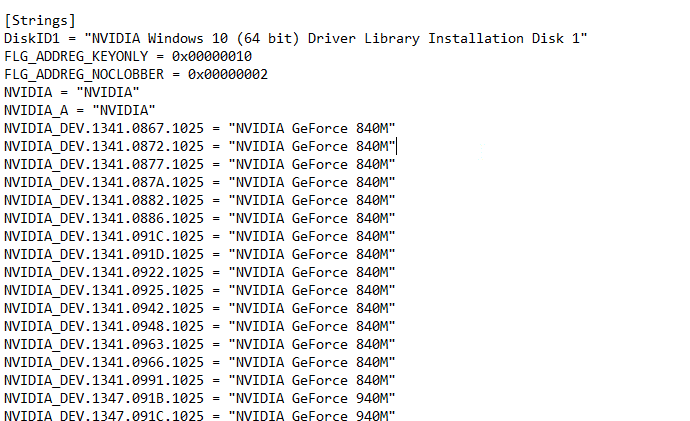
18. Insérez le nom de votre adaptateur graphique dans la section des chaînes de texte.
19. Ajoutez le nom « Nvidia_DEV » à la clé insérée précédemment et entrez le nom de votre carte graphique entre guillemets.
20. Enregistrez le fichier et relancez l’installation à partir de l’emplacement où vous avez extrait les pilotes.
Note : N’exécutez pas l’exécutable du pilote téléchargé, car le texte que vous venez de modifier serait écrasé et il faudrait recommencer toute la procédure.
Méthode 8 : Réinstaller le pilote
Si votre pilote graphique a été récemment mis à jour, la désinstallation de ce pilote, suivie d’une réinstallation à partir du fichier d’installation, pourrait résoudre l’erreur « Le programme d’installation de NVIDIA ne peut pas continuer. Ce pilote graphique n’a pas trouvé de matériel graphique compatible ».
1. Cliquez sur Démarrer, tapez « Panneau de configuration » et appuyez sur Entrée.
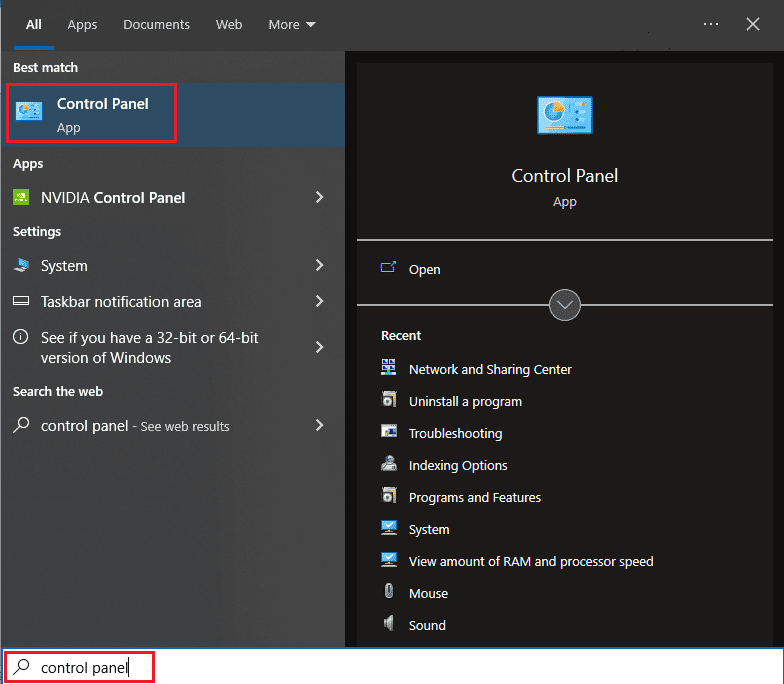
2. Dans « Afficher par », sélectionnez « Catégorie », puis cliquez sur « Désinstaller un programme ».
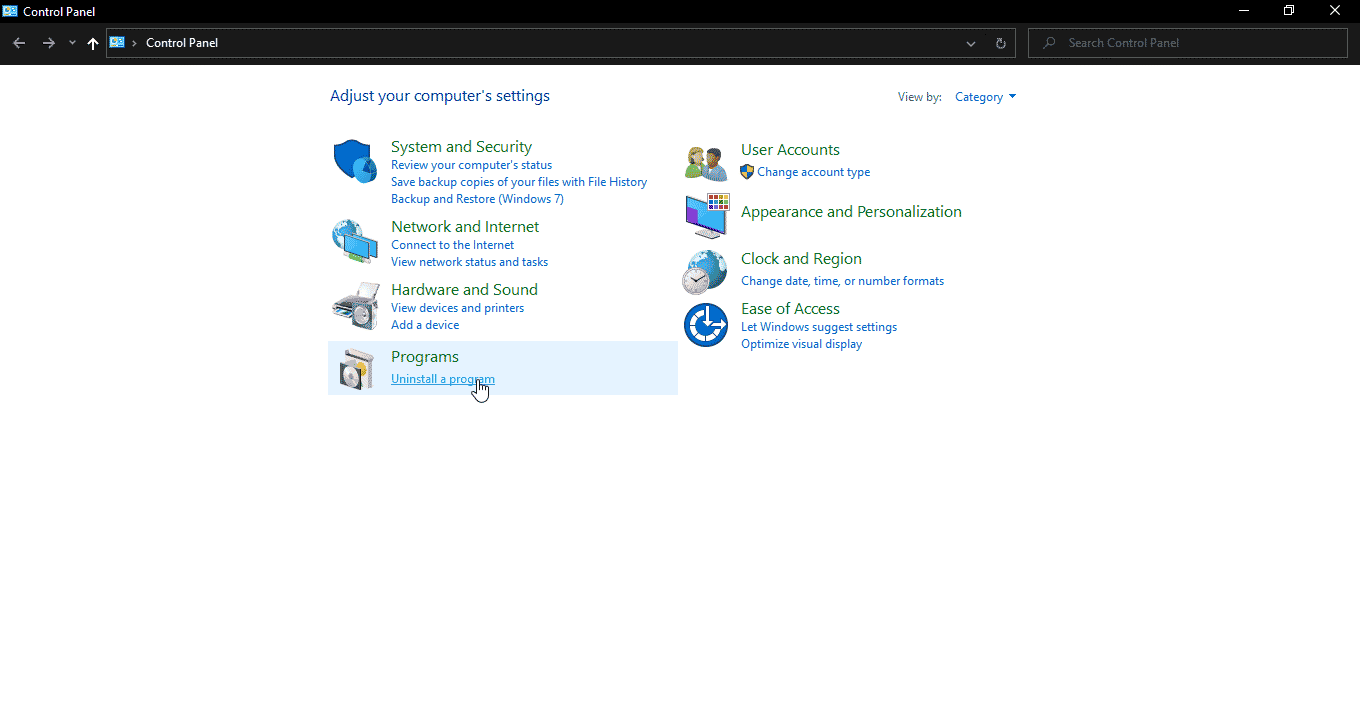
3. Faites un clic droit sur le pilote NVIDIA et cliquez sur « Désinstaller ».
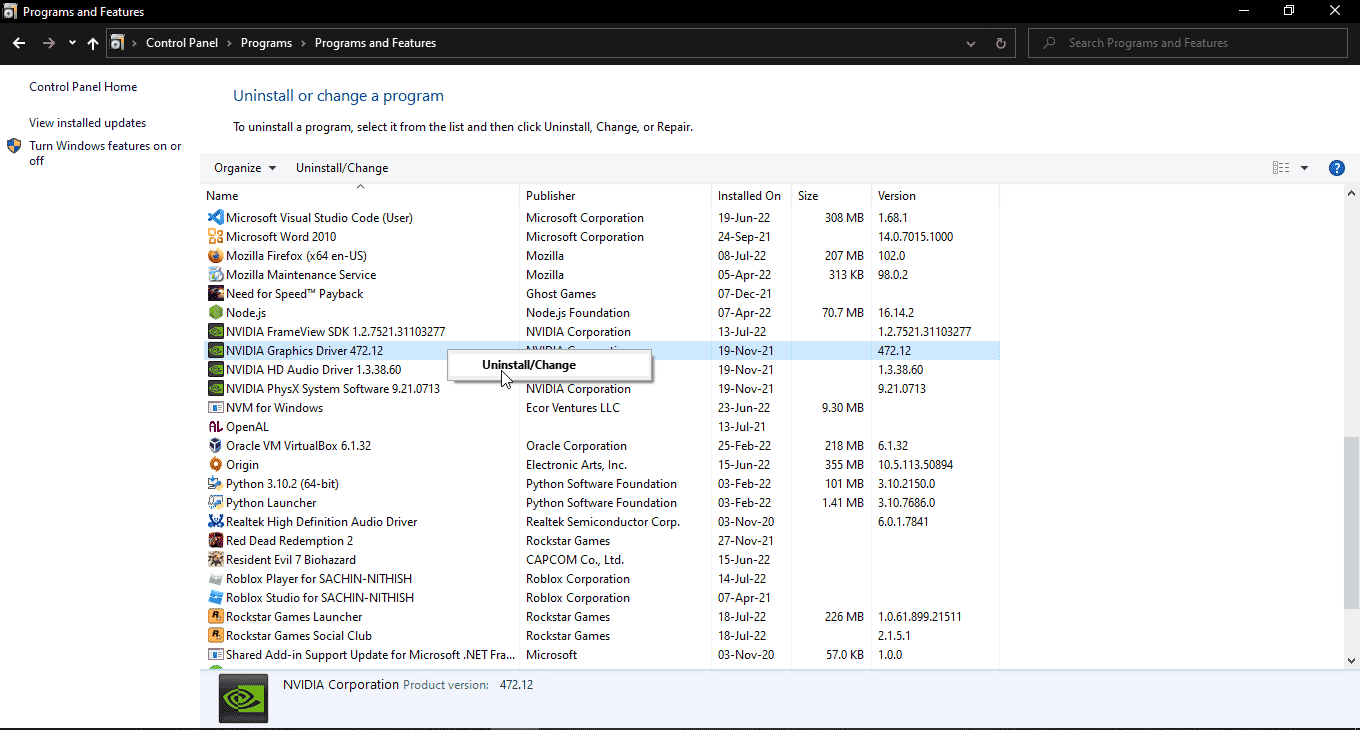
4. Redémarrez l’ordinateur.
5. Accédez au site officiel de NVIDIA et téléchargez la dernière version du pilote.
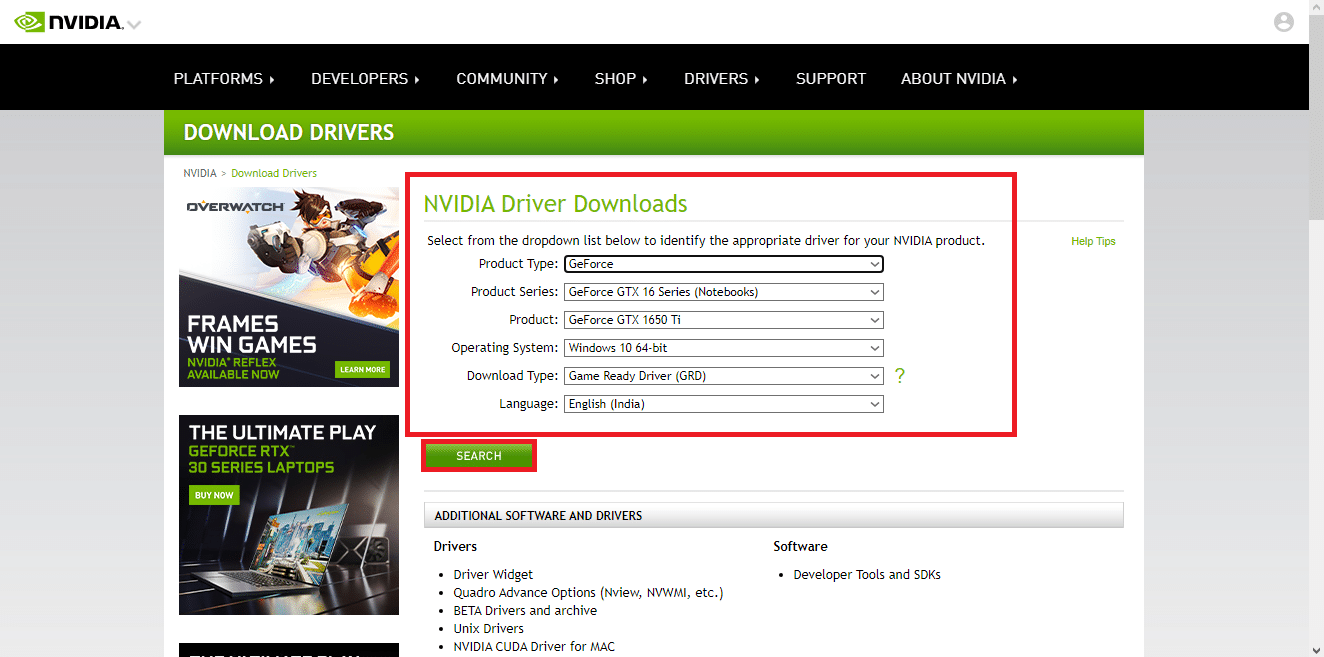
6. Exécutez le fichier d’installation téléchargé et suivez les instructions à l’écran pour installer le pilote.
Foire aux questions (FAQ)
Q1. Comment réinstaller les pilotes NVIDIA ?
Rép. Désinstallez d’abord le pilote NVIDIA depuis le Panneau de configuration, puis téléchargez le pilote depuis le site officiel de NVIDIA et exécutez le programme d’installation.
Q2. Est-il sûr de désinstaller les pilotes NVIDIA ?
Rép. Oui, vous pouvez désinstaller les pilotes en toute sécurité, à condition qu’un autre pilote soit utilisé pour votre carte graphique.
Q3. Ai-je besoin de pilotes NVIDIA ?
Rép. Oui, les pilotes sont indispensables pour les jeux et les applications 3D. Sans eux, ces applications ne fonctionneront pas.
Q4. NVIDIA est-il compatible avec Intel ?
Rép. Oui, NVIDIA prend en charge une large gamme de processeurs, y compris ceux d’AMD et d’Intel.
***
Nous espérons que ce guide détaillé vous a été utile et que vous avez réussi à résoudre le problème « Le programme d’installation de NVIDIA ne peut pas continuer. Ce pilote graphique n’a pas trouvé de matériel graphique compatible ». N’hésitez pas à nous faire part de vos questions ou suggestions dans les commentaires ci-dessous.